【Filmora X】新機能(2) カラーマッチのやり方|フィモーラ

今回は動画編集ソフト、Wondershare Filmora X(ワンダーシェアー・フィモーラ10)の便利な編集機能、カラーマッチのやり方を解説します。
カラーマッチの使い方
カラーマッチは色味を自動で統一してくれる機能です。
例えば色合いの違う複数の動画や画像をつなげてひとつにしたとき、カラーマッチでどれかの色味を参考にして調整し、全体を自然な色調に統一することができます。
ノーマル動画


カラーマッチ用ノーマル動画
カラーマッチ実行後
夕焼けの色味を基準にしてカメラ撮影のシーンにカラーマッチを実行します。

夕焼けの色味を基準にしてカメラ撮影のシーンにカラーマッチを実行します。

カラーマッチ実行後

カラーマッチの手順を解説します。
(1)色味を変更したいクリップをダブルクリック⇒上部タブメニューを「色」に切り替え⇒カラーマッチにチェックを入れる⇒「比較表示」をクリック。
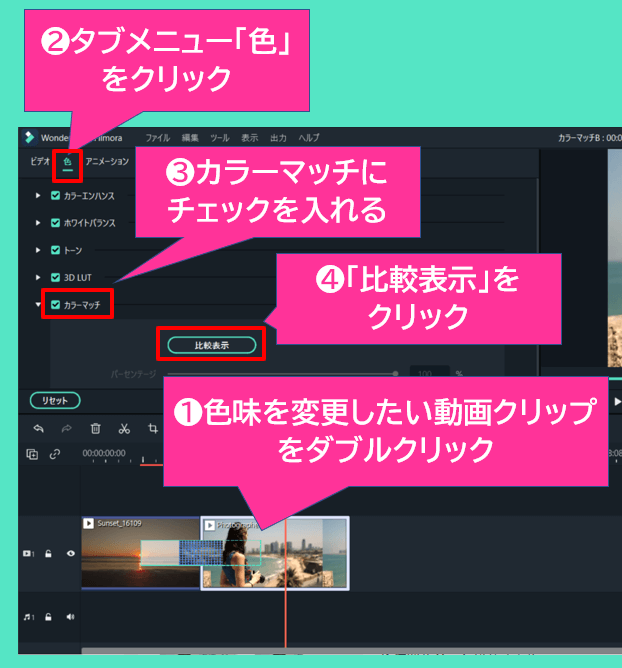
カラーマッチのメニューを開く
(2)プレビューウィンドウの右側に色味を変更したいクリップ、左側に色味の基準になるクリップが表示されます。
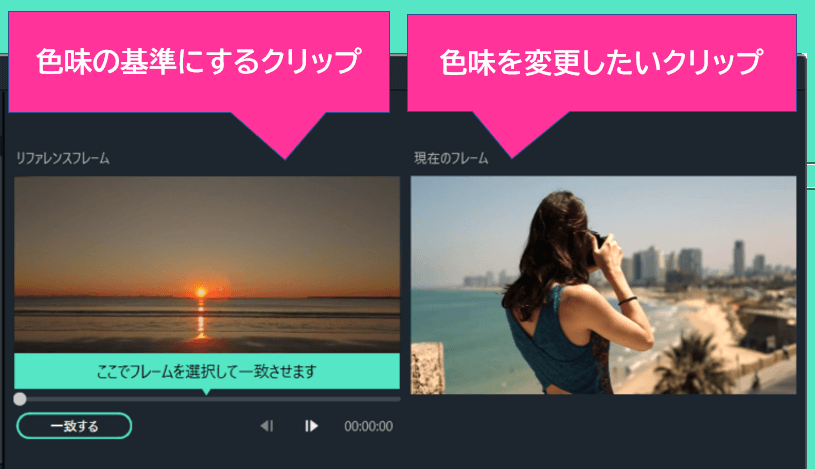
カラーマッチの対象と基準
(3)基準クリップの下にあるスライダーを操作して、色味の基準にしたいシーンに合わせ「一致する」をクリックします。
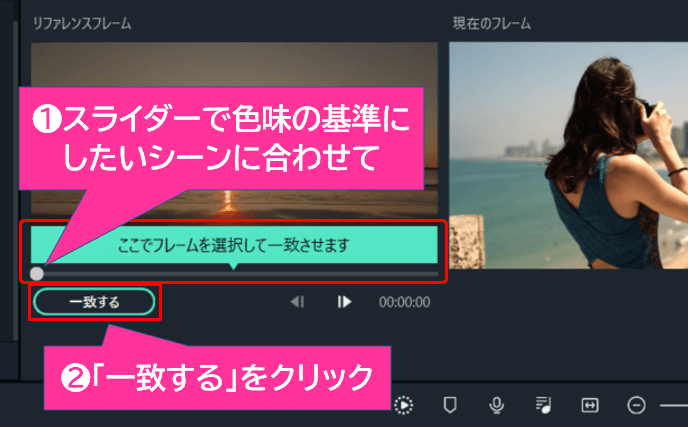
色味の基準を選ぶ
(4)基準に合わせて対象クリップの色味が変更されます。
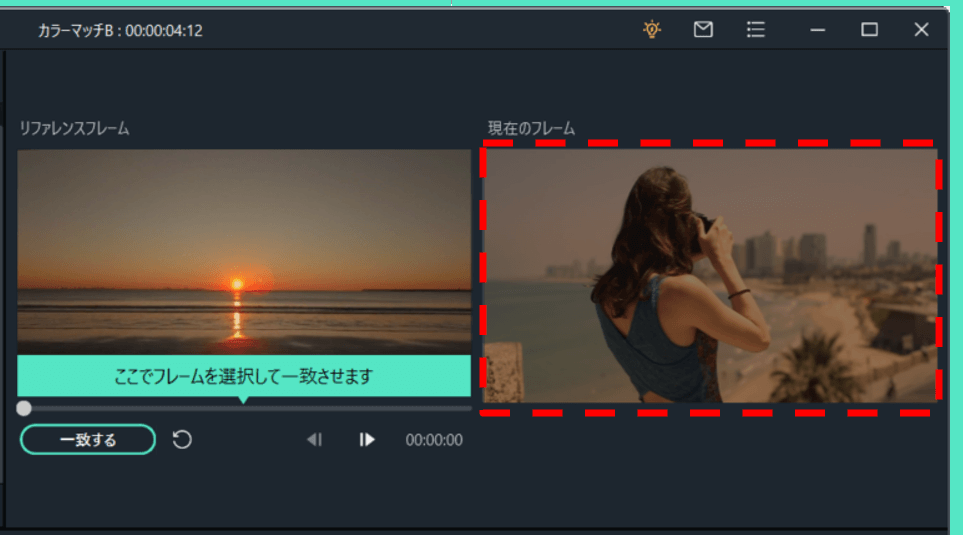
カラーマッチの実行完了
HINT
パーセンテージのスライダーでマッチさせる度合いの調整もできます。

パーセンテージのスライダーでマッチさせる度合いの調整もできます。

カラーマッチのパーセンテージ
今回は動画編集ソフト、Wondershare Filmora X(ワンダーシェアー・フィモーラ10)の便利な編集機能、カラーマッチのやり方を解説しました。
最後までご覧いただきありがとうございました。
